火狐浏览器清除单个站点数据的方法
时间:2024-05-07 11:50:15作者:极光下载站人气:38
很多小伙伴在使用火狐浏览器的过程中经常会需要对浏览器中的站点数据进行管理。有的小伙伴想要将单个网站的站点数据进行删除,但又不知道该在哪里进行设置。其实我们只需要在火狐浏览器的隐私与安全设置页面中找到“Cookie和网站数据”选项,点击该选项下的“管理数据”选项,接着在弹框中我们选择一个需要删除数据的站点,接着点击“移除选中的项目”选项即可。有的小伙伴可能不清楚具体的操作方法,接下来小编就来和大家分享一下火狐浏览器清除单个站点数据的方法。
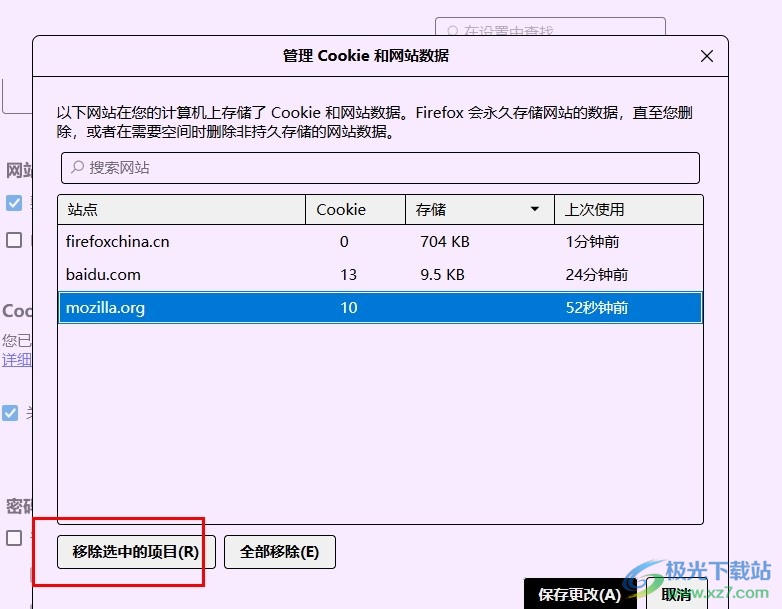
方法步骤
1、第一步,我们先在电脑中找到并打开火狐浏览器,然后在浏览器页面右上角点击打开“三”图标
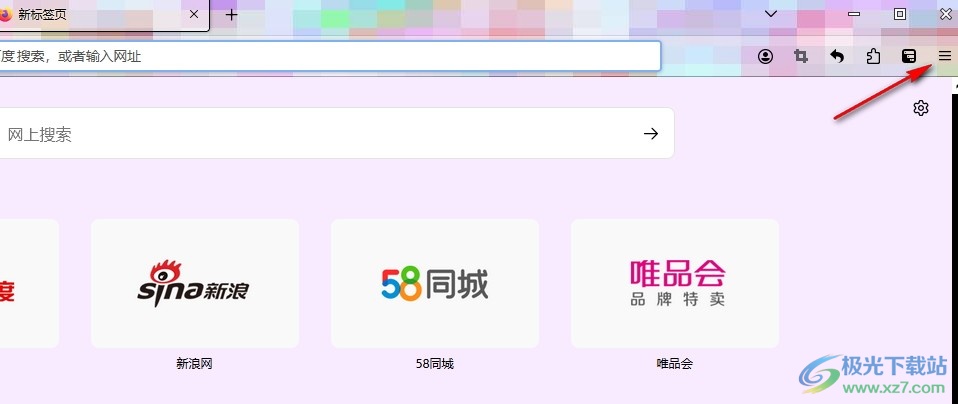
2、第二步,在“三”图标的下拉列表中,我们找到“设置”选项,点击该选项,进入火狐浏览器的设置页面
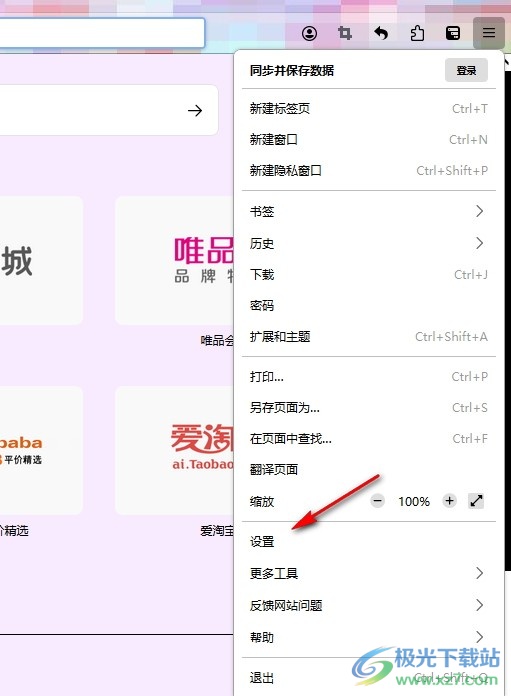
3、第三步,进入火狐浏览器的设置页面之后,我们再在该页面中找到“隐私与安全”设置选项,点击打开该选项
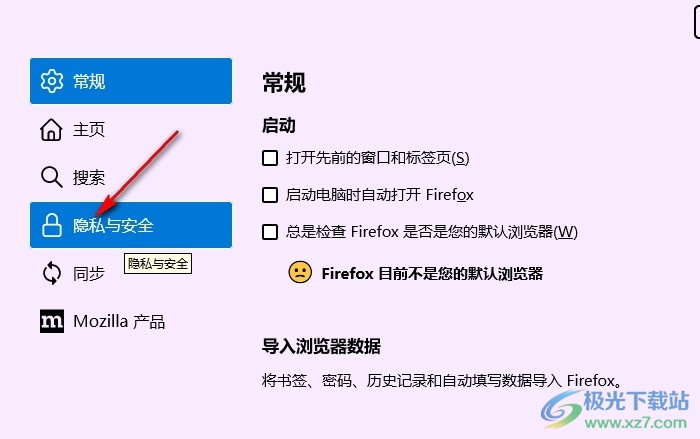
4、第四步,在隐私与安全的右侧页面中,我们先找到“Cookie和网站数据”设置,然后点击打开“管理数据”选项
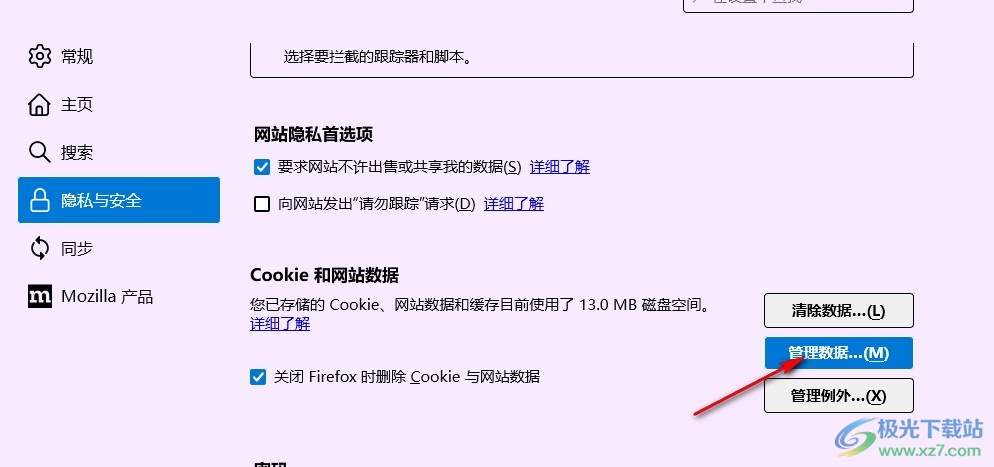
5、第五步,接着我们在“管理 Cookie和网站数据”页面中选中一个站点,然后点击“移除选中的项目”选项,再点击保存更改选项即可
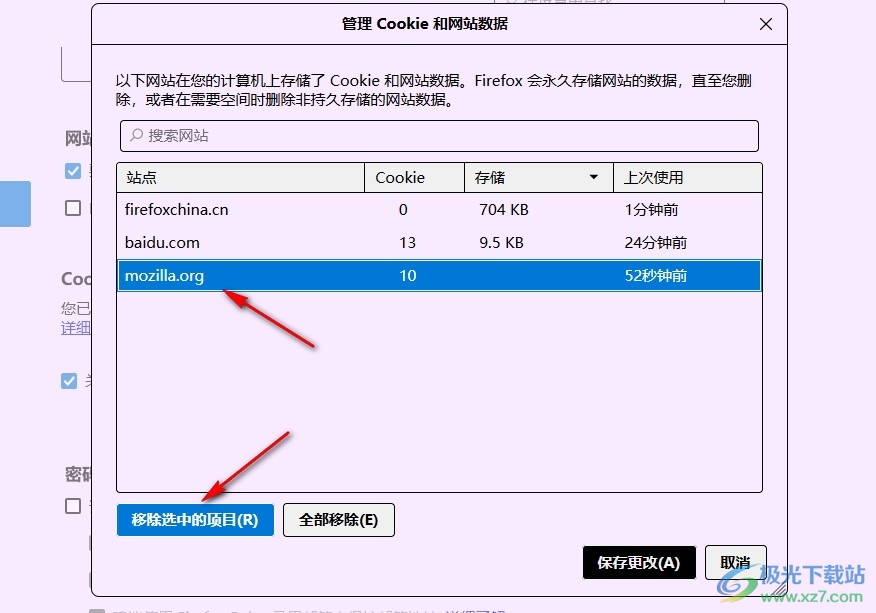
以上就是小编整理总结出的关于火狐浏览器清除单个站点数据的方法,我们进入火狐浏览器的设置页面,然后在隐私与安全设置页面中点击打开“Cookie和网站数据”下的“管理数据”选项,接着在“管理 Cookie和网站数据”页面中选择一个站点并点击“移除选中的项目”选项即可,感兴趣的小伙伴快去试试吧。

大小:63.6 MB版本:v131.0.3环境:WinAll, WinXP, Win7, Win10
- 进入下载
相关推荐
相关下载
热门阅览
- 1百度网盘分享密码暴力破解方法,怎么破解百度网盘加密链接
- 2keyshot6破解安装步骤-keyshot6破解安装教程
- 3apktool手机版使用教程-apktool使用方法
- 4mac版steam怎么设置中文 steam mac版设置中文教程
- 5抖音推荐怎么设置页面?抖音推荐界面重新设置教程
- 6电脑怎么开启VT 如何开启VT的详细教程!
- 7掌上英雄联盟怎么注销账号?掌上英雄联盟怎么退出登录
- 8rar文件怎么打开?如何打开rar格式文件
- 9掌上wegame怎么查别人战绩?掌上wegame怎么看别人英雄联盟战绩
- 10qq邮箱格式怎么写?qq邮箱格式是什么样的以及注册英文邮箱的方法
- 11怎么安装会声会影x7?会声会影x7安装教程
- 12Word文档中轻松实现两行对齐?word文档两行文字怎么对齐?
网友评论